Probleme mit dem kabellosen Aufladen
Kommt es beim kabellosen Aufladen zu Problemen? Wenn dein Gerät das kabellose Laden unterstützt und dennoch Probleme auftreten, befolge die unten stehende Anleitung zur Fehlerbehebung. Das Problem kann mehrere Ursachen haben, z. B. eine instabile Verbindung zwischen dem Ladepad und deinem Gerät, eine schlechte Verbindung aufgrund einer Smartphone-Hülle oder die Verwendung eines Ladegeräts, das nicht mit deinem Gerät kompatibel ist.
Bevor du die untenstehenden Empfehlungen ausprobierst, solltest du überprüfen, ob die Software deines Geräts und die dazugehörigen Apps der jeweils aktuellsten Version entsprechen. So aktualisierst du die Software deines Mobilgeräts:
1. Gehe zu Einstellungen > Software-Update.
2. Tippe auf Herunterladen und installieren.
3. Befolge die Anweisungen auf dem Display.
Überprüfung 1 Ist dein Gerät richtig auf dem Ladepad platziert?
Vergewissere dich, dass dein Gerät direkt in der Mitte des Pads liegt und keine Hindernisse vorhanden sind. Der häufigste Grund dafür, dass das kabellose Aufladen nicht funktioniert, ist die falsche Positionierung auf dem Ladepad. Die kabellose Verbindung zwischen dem Gerät und dem Ladepad kann unterbrochen werden, wodurch auch die Stromversorgung unterbrochen wird. Faltbare Geräte wie das Galaxy Fold oder Galaxy Z Flip sollten geschlossen und mit der Rückseite zum Ladegerät hin platziert werden. Lies im Benutzerhandbuch nach, um den Ladekontaktpunkt deines konkreten Gerätemodells zu überprüfen.

Überprüfung 2 Entferne vor dem Aufladen das Gerätezubehör
Entferne Hüllen, Smartphone-Skins und anderes Zubehör von deinem Gerät. Lege keine Metallgegenstände, Magnete oder RFID-Karten, Halter oder Kreditkarten zwischen dein Gerät und das drahtlose Ladegerät. Diese können die drahtlosen Signale blockieren oder eine Überhitzung verursachen.

Versuche, die Hülle vor dem Aufladen zu entfernen.
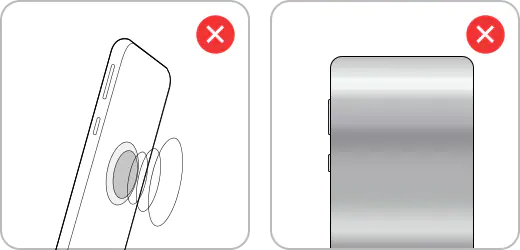
Magnetische Aufkleber oder Metallhüllen können das kabellose Aufladen behindern.
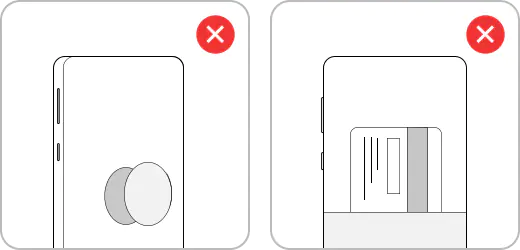
Entferne vor dem Aufladen alle Halterungen, Kreditkarten oder Gegenstände aus der Nähe deines Geräts.
Überprüfung 3 Stelle sicher, dass du ein von Samsung autorisiertes Kabel oder kabelloses Ladegerät verwendest.
Verwende nur von Samsung autorisierte kabellose Ladegeräte. Die kabellosen Ladegeräte von Samsung sind mit den meisten Galaxy Geräten kompatibel und wurden so konzipiert, dass sie unter optimalen Bedingungen dein Gerät fehlerfrei aufladen. Stelle ausserdem sicher, dass du das Netzteil und das USB-Kabel verwendest, die mit deinem drahtlosen Ladegerät mitgeliefert wurden.
Schnelles induktives Laden wird nur von Geräten unterstützt, die von Samsung und dem Wireless Power Consortium (WPC) zertifiziert wurden. Wenn du ein kabelloses Schnellladegerät einer anderen Marke als Samsung verwendest, überprüfe auf der Website des Herstellers oder auf der WPC-Website, ob dafür ein Prüfzeichen vorliegt.

«WPC(Qi)»-Prüfzeichen auf von Samsung autorisierten kabellosen Ladegeräten.
Hinweis:
- Bei einigen kabellosen Schnellladegeräten ohne WPC(Qi)-Prüfzeichen ergaben Tests, dass sie den Ladestromkreis von Smartphones möglicherweise überlasten. Daher kann die Funktion Schnelles induktives Laden bei kabellosen Schnellladegeräten ohne dieses Prüfzeichen eingeschränkt sein und möglicherweise nicht richtig funktionieren. Insbesondere sollte dein Ladegerät über das Prüfzeichen Samsung Fast Wireless Charging aus der WPC-Prüfzeichen-Kategorie verfügen. Schnellladen kann bei Ladegeräten ohne Prüfzeichen eingeschränkt sein.
- Dies ist eine Sicherheitsmassnahme, um Schäden an deinem Gerät zu vermeiden. Wenn du die Funktion Schnelles induktives Laden über ein nicht von Samsung autorisiertes kabelloses Ladegerät nutzen möchtest, vergewissere dich vor der Verwendung, dass dein Ladegerät das WPC(Qi)-Prüfzeichen und das Prüfzeichen Samsung Wireless Fast Charging besitzt. Das WPC(Qi)-Prüfzeichen ist entweder auf dem Ladegerät zu finden. Alternativ geben die Produktinformationen Aufschluss über vorhandene Prüfzeichen.
Überprüfung 4 Option Schnelles induktives Laden
Wenn dein Gerät Schnellladen unterstützt, wird AFC (Adaptive Fast Charging/adaptives Schnellladen) empfohlen. Wenn dein Gerät sich nur langsam auflädt, stelle sicher, dass dein Gerät die Schnellladefunktion unterstützt.
Hinweis:
- Du kannst diese Funktion während des Ladevorgangs nicht aktivieren oder deaktivieren.
- Schnellladen wird nicht aktiviert, wenn das Gerät an einen PC oder ein USB-Gerät angeschlossen ist, welcher bzw. welches Schnellladen nicht unterstützt.
Überprüfung 5 Vergewissere dich, dass dein Gerät nicht überhitzt ist
Fühlt sich dein Gerät wärmer als sonst an? Eine Überhitzung kann die Leistung des Geräts beeinträchtigen und sich auf den Ladevorgang auswirken. Wenn du mehrere Apps gleichzeitig ausführst, über einen längeren Zeitraum Spiele spielst oder Inhalte streamst, kann der Akku deines Geräts überhitzen. Schliesse alle nicht verwendeten Apps, schalte das Gerät aus und lasse es abkühlen. Lade das Gerät erst weiter auf, wenn es sich nicht mehr ungewöhnlich warm anfühlt.
Überprüfung 6 Leistung des kabellosen Ladegeräts in Samsung Members anzeigen lassen
Du kannst die Leistung deines kabellosen Ladegeräts mithilfe der Samsung Members-App überprüfen. Wenn du die Anweisungen befolgst und dein Gerät auf das kabellose Ladegerät legst, werden Probleme (falls vorhanden) automatisch diagnostiziert und die Ergebnisse angezeigt.
Hinweis: Die Screenshots und Menüs des Geräts können je nach Gerätemodell und Software-Version variieren.
Danke für deine Rückmeldung!
Bitte beantworte alle Fragen.














